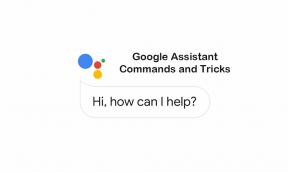Исправлено: ошибка High on Life UE4-Oregon
Разное / / April 29, 2023
Скванч Игры, Инк. недавно выпустил Высокий уровень жизни как комедийный научно-фантастический биопанк-приключенческий шутер от первого лица Metroidvania. Он предлагает мир научной фантастики и говорящие пушки для развлечения, где человечеству угрожает инопланетный картель. Эта игра разработана на Unreal Engine 4 от Epic Games, но у некоторых игроков возникают проблемы с High on Life. UE4-Oregon Ошибка на ПК при попытке запустить его или попасть в игру.
Теперь, если вы также являетесь одной из жертв, столкнувшихся с такой проблемой, обязательно следуйте этому руководству по устранению неполадок, чтобы исправить ее. Если мы быстро взглянем на сообщение об ошибке, оно говорит «Игра UE4-Oregon вылетела и будет фатально закрыта» во время запуска. Таким образом, затронутые игроки не могут получить доступ к этой игре, что, безусловно, разочаровывает. К счастью, есть несколько возможных обходных путей, упомянутых ниже, которые могут пригодиться и исправить ошибку.
Также читайте
High on Life Все головоломки и решения
Исправлено: High On Life продолжает сбой при запуске на ПК
Достижение Mods Please Ban в High On Life, как их разблокировать?
В кайф от жизни: как изменить язык

Содержание страницы
-
Исправлено: ошибка High on Life UE4-Oregon
- 1. Запустите игру от имени администратора
- 2. Обновите игру High on Life
- 3. Проверка и восстановление игровых файлов
- 4. Закройте ненужные фоновые задачи
- 5. Восстановить значение по умолчанию для разогнанного процессора или графического процессора
- 6. Переустановите игру High on Life
Исправлено: ошибка High on Life UE4-Oregon
Согласно нескольким сообщениям, игроки High on Life продолжают получать ошибку UE4-Oregon, которая фактически закрывает игру и не позволяет им войти в нее. Затронутые игроки понятия не имеют, почему появляется сообщение об ошибке «Игра зависла» без какой-либо надлежащей причины или предупреждающего сообщения. Велика вероятность того, что причиной этого может быть устаревший графический драйвер, устаревшая версия игры, отсутствие доступа к игре с правами администратора и т. д.
Принимая во внимание, что проблемы с разогнанным процессором/графическим процессором, ненужные фоновые задачи, работающие все время, неограниченное количество кадров в секунду и многое другое также могут вызвать такую ошибку. К счастью, некоторые из методов устранения неполадок действительно помогли игрокам решить такую проблему, поэтому вы также можете попробовать их. Теперь, без лишних слов, давайте приступим к делу.
1. Запустите игру от имени администратора
Обязательно запускайте исполняемый файл игры от имени администратора, чтобы избежать контроля учетных записей пользователей в отношении проблем с привилегиями. Вы также должны запустить клиент Battle.net от имени администратора на своем ПК. Сделать это:
Объявления
- Щелкните правой кнопкой мыши на Высокий уровень жизни exe-файл приложения на вашем ПК.
- Выбирать Характеристики > Нажмите на Совместимость вкладка

- Обязательно нажмите на Запустите эту программу от имени администратора флажок, чтобы отметить его.
- Нажмите на Применять и выберите ХОРОШО чтобы сохранить изменения.
Примечание: Вы также должны запустить Steam или Epic Games Launcher от имени администратора на ПК, используя тот же метод, который вы используете.
2. Обновите игру High on Life
Мы также рекомендуем вам проверить наличие обновлений игры вручную через Steam или Epic Games Launcher, чтобы убедиться, что устаревшая версия игры не конфликтует с запуском игры. Устаревшая версия игрового патча может вызвать несколько потенциальных проблем, которые могут привести к сбоям. Сделать это:
Для Steam:
- Открыть Пар и иди к Библиотека.
- Нажмите на Высокий уровень жизни с левой панели.
- Steam автоматически выполнит поиск доступного обновления.
- Если доступно обновление, нажмите Обновлять.
- Обязательно подождите некоторое время, пока обновление не завершится.
- После этого обязательно перезагрузите компьютер, чтобы изменения вступили в силу.
- Наконец, вы можете не столкнуться с ошибкой UE4-Oregon при запуске High on Life.
Для программы запуска Epic Games:
- Открой Программа запуска эпических игр > Отправляйся в Библиотека.
- Теперь нажмите на значок три точки рядом с Высокий уровень жизни.
- Убедитесь, что Автоматическое обновление вариант включенный.
3. Проверка и восстановление игровых файлов
Излишне говорить, что проблемы с поврежденными или отсутствующими игровыми файлами на ПК могут часто приводить к сбоям при запуске игры без какого-либо надлежащего сообщения об ошибке в некоторых случаях. На всякий случай, ваша игра начинает загружаться на несколько секунд, а затем автоматически закрывается или не запускается в все, тогда лучше проверить и восстановить установленные файлы игры на ПК, выполнив следующие действия. Некоторые игроки уже исправили ошибку UE4-Oregon на ПК.
Реклама
Для Steam:
- Запустить Пар клиент > Нажмите Библиотека.
- Щелкните правой кнопкой мыши на Высокий уровень жизни из списка.
- Нажмите на Характеристики > Перейти к Локальные файлы.

- Нажмите на Проверка целостности игровых файлов.
- Этот процесс может занять некоторое время. Итак, наберитесь терпения.
- После этого обязательно перезагрузите компьютер, чтобы изменения вступили в силу.
Для программы запуска Epic Games:
- Открой Программа запуска эпических игр > Нажмите на Библиотека.
- Нажать на значок с тремя точками рядом с Высокий уровень жизни.
- Нажмите на Проверять > Дождитесь завершения процесса и перезапустите программу запуска.
4. Закройте ненужные фоновые задачи
Рекомендуется закрыть все ненужные фоновые задачи в вашей системе, следуя инструкциям шаги ниже, потому что чем больше системных ресурсов будет использоваться, тем выше будет производительность вашей системы. уронить. Вы можете не заметить этого резко, когда столкнетесь с лагами в игре, падением частоты кадров, заиканиями и т. Д. Но этот метод должен быть полезен для вас во многих отношениях.
- нажмите Ctrl + Shift + Esc ключи, чтобы открыть Диспетчер задач.

- Нажмите на Процессы и проверьте, какая задача потребляет больше ресурсов.
- Просто нажмите на конкретный процесс и выберите Завершить задачу принудительно закрыть его.
- Обязательно выполните те же действия для каждого процесса стороннего приложения, потребляющего больше ресурсов.
- После этого закройте диспетчер задач и перезагрузите компьютер.
5. Восстановить значение по умолчанию для разогнанного процессора или графического процессора
Иногда разогнанный процессор или графический процессор на ПК могут вызывать конфликты с другим оборудованием, что может вызвать проблему с узким местом. Лучше временно отключить или восстановить разогнанный ЦП/ГП до заводских значений по умолчанию, чтобы вы могли проверить возможную причину сбоя. В Интернете доступно множество инструментов для настройки разогнанного процессора или графического процессора на ПК, таких как MSI Afterburner, Riva Tuner, AMD Ryzen Master, EVGA Precision X и т. д.
6. Переустановите игру High on Life
Если вышеперечисленные способы не пригодились, то можно попробовать удалить игру и заново установить ее на ПК. Это должно помочь восстановить конфигурацию по умолчанию и другие необходимые файлы для правильной работы в системе Windows. Для этого:
- Нажать на Стартовое меню и найдите Панель управления.
- Открыть Панель управления > Нажмите на Удалить программу.
- Найдите и щелкните правой кнопкой мыши на Высокий уровень жизни > Выбрать Удалить.
- При появлении запроса нажмите Удалить еще раз для подтверждения.
- Дождитесь завершения процесса удаления. Для этого вы можете следовать инструкциям на экране.
- После этого обязательно перезагрузите компьютер, чтобы изменения вступили в силу.
- Наконец, откройте Steam или Epic Games Launcher и снова переустановите игру High on Life.
Вот так, ребята. Мы предполагаем, что это руководство было полезным для вас. Для дальнейших запросов, вы можете оставить комментарий ниже.